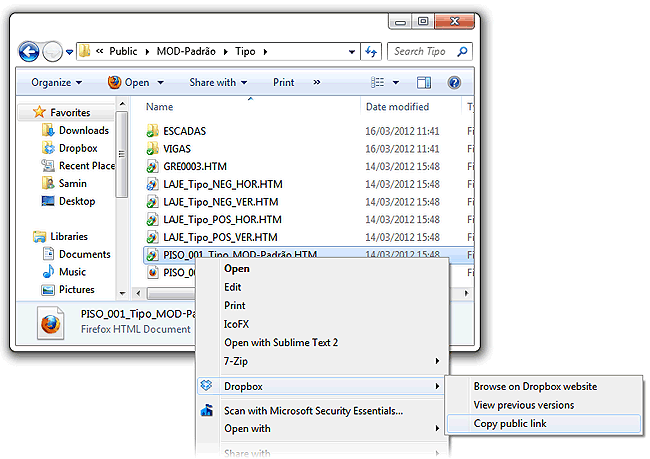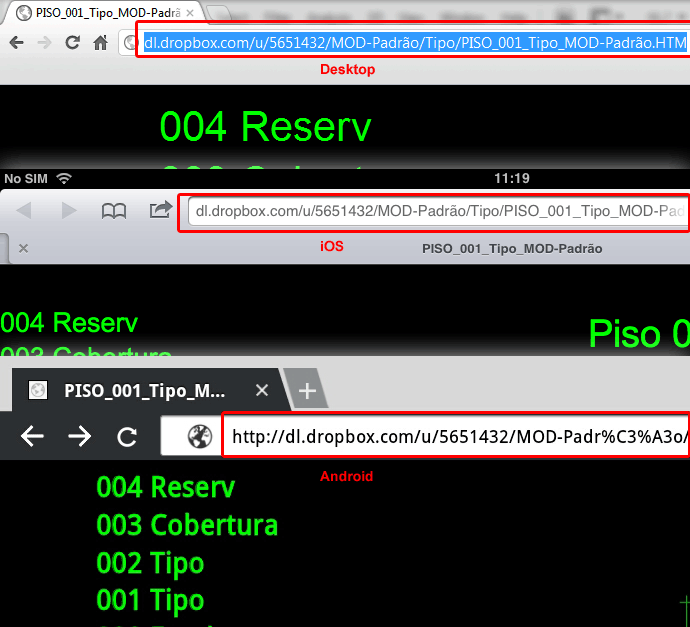Exportação para dispositivos móveis
Dispositivos móveis como celulares e tablets têm cada dia mais capacidade e recursos, tornando-se uma ferramenta indispensável para muitos. A partir da V17, os sistemas TQS passaram a exportar desenhos, listagens e memoriais de projeto para visualização em dispositivos móveis. A visualização de desenhos é possível, graças ao uso do formato HTML5.
A exportação é feita conforme o seguinte esquema:
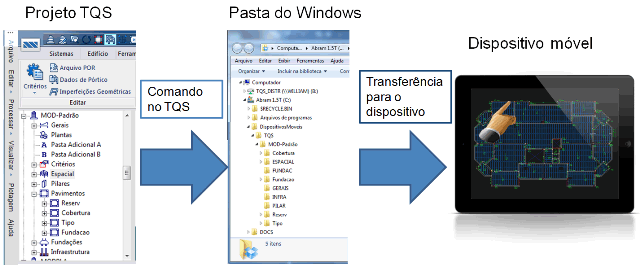
Dois passos são necessários para a exportação. O primeiro deles, usando o TQS, é acionando a exportação de projetos para dispositivos móveis.
Acione o comando de exportação de projetos para dispositivos móveis na aba interface BIM:
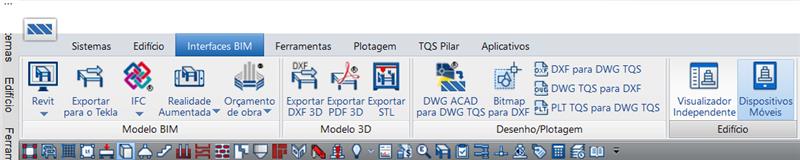
Este comando mostra um menu com várias opções de importação e exportação. Acionaremos "Exportar projeto para visualizar em dispositivos móveis":
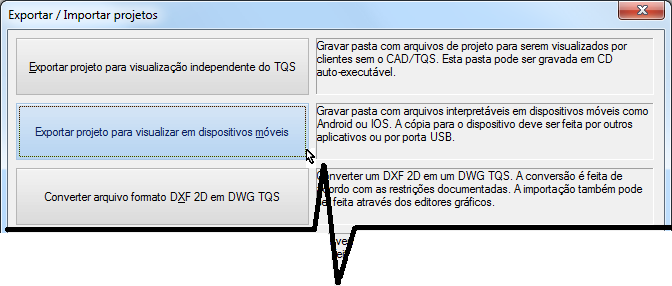
Este comando abre uma janela, onde escolhemos uma pasta destino e selecionamos quais arquivos desejamos visualizar no dispositivo. Por padrão, todos os arquivos visualizáveis de projeto são escolhidos:
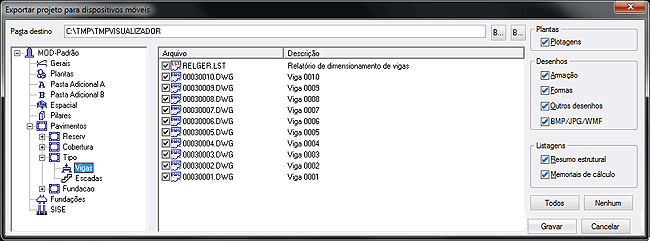
Veja na tela o campo "Pasta destino". Esta pasta pode ser escolhida arbitrariamente, mas deve ser lembrada, porque é a que vai ser transferida para o dispositivo móvel.
O próximo passo, a transferência para o dispositivo, pode ser feita de diversas maneiras e varia conforme o tipo de dispositivo. Na TQS foram testados dispositivos móveis baseados em sistemas iOS® (Apple®) e Android® (diversas marcas).
Visualização de desenhos com links
Os desenhos que representam as plantas dos pavimentos contêm links HTML para outros desenhos, que são simplesmente carregados através da interface de toque. Por exemplo, o toque sobre uma viga em uma planta de formas, nos levará à visualização do desenho de armaduras de vigas:
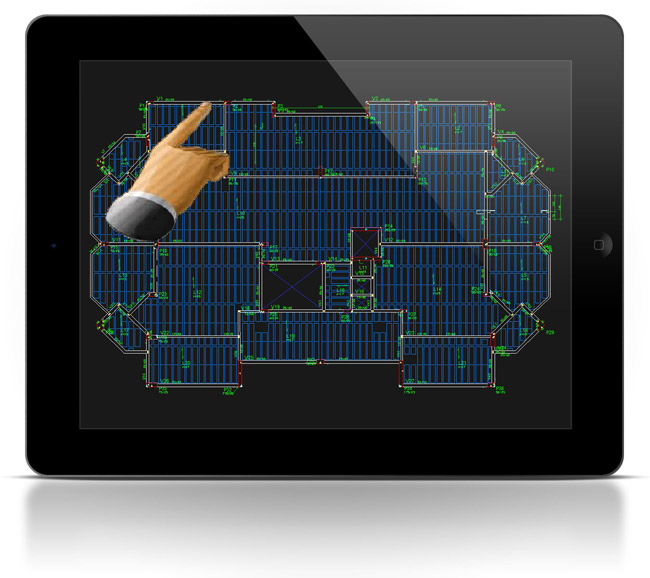
Para que isto seja possível, é necessário que a estrutura de pastas gravadas pelo comando de exportação do TQS seja reproduzida no dispositivo móvel. Alguns aplicativos de dispositivo móvel listam todos os arquivos, mas transferem apenas aqueles selecionados para visualização.
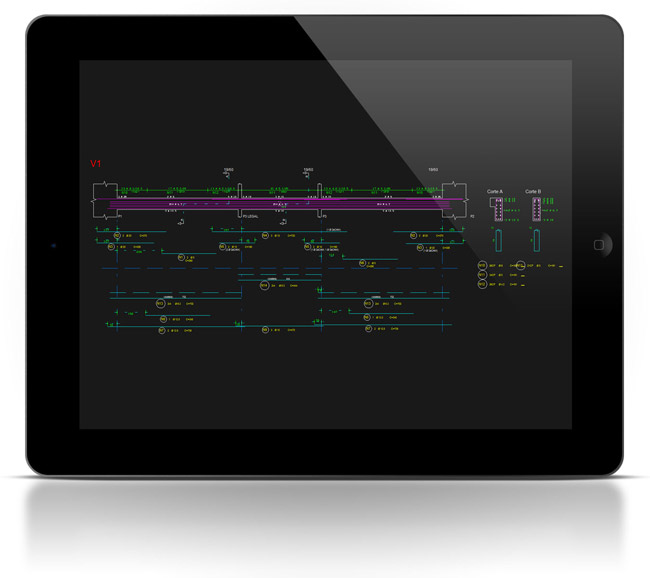
Neste caso, todos os arquivos podem ser visualizados por seleção de nome, mas não é possível usar os links para pular de um arquivo para outro com seleção de toque. A visualização de cada arquivo dependerá da conexão com a internet no momento da visualização.
Transferindo a pasta de exportação para dispositivos baseados em iOS®
Os dispositivos que usam IOS (iPhone® e iPad®) não tem um mecanismo direto de transferência por meio de cabo. As transferências de arquivos devem ser feitas pela internet através de aplicativos que podem ser encontrados na App Store.
Usando o Dropbox®
O Dropbox é um popular aplicativo de transferência e sincronização de arquivos e pastas nas nuvens. O seu uso é gratuito até um limite de espaço consumido, que é bastante grande para transferência de projetos TQS. Os arquivos escolhidos são transferidos para o servidor Dropbox, e depois podem ser baixados em outros micros ou dispositivos.
Para ser usado, o Dropbox deve ser instalado tanto no dispositivo móvel quanto no micro. No dispositivo móvel é achado na App Store, e no micro pode ser baixado do site
www.dropbox.com. O Dropbox transfere arquivos para o dispositivo móvel apenas quando acessados, permitindo que os arquivos sejam visualizados um a um, mas impedindo o uso dos links entre arquivos.
Arraste ou copie o edifício exportado e coloque-o na pasta do Dropbox instalado no computador.
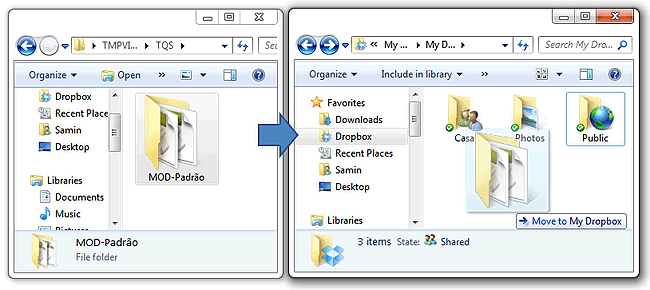
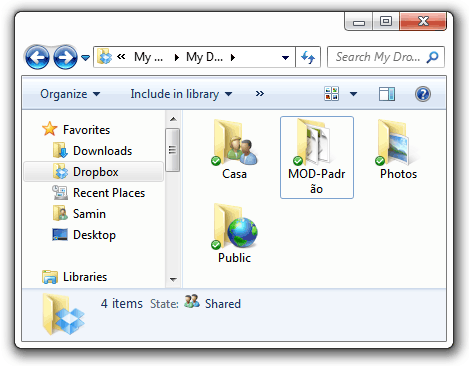
Uma vez sincronizado (com a marca verde) o mesmo pode ser acessado pelo aplicativo Dropbox instalado no dispositivo móvel.
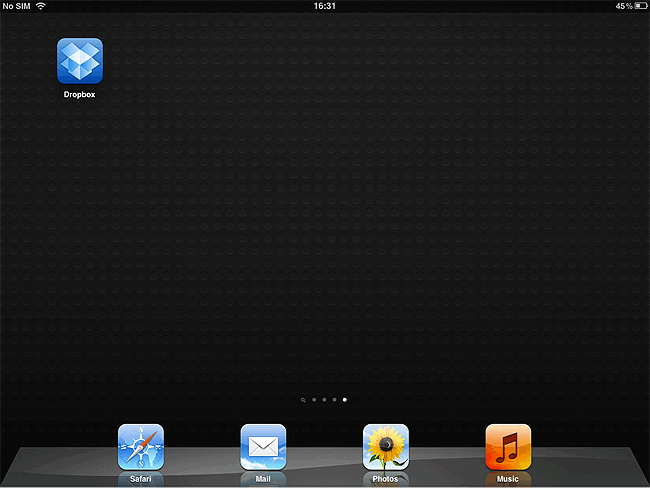
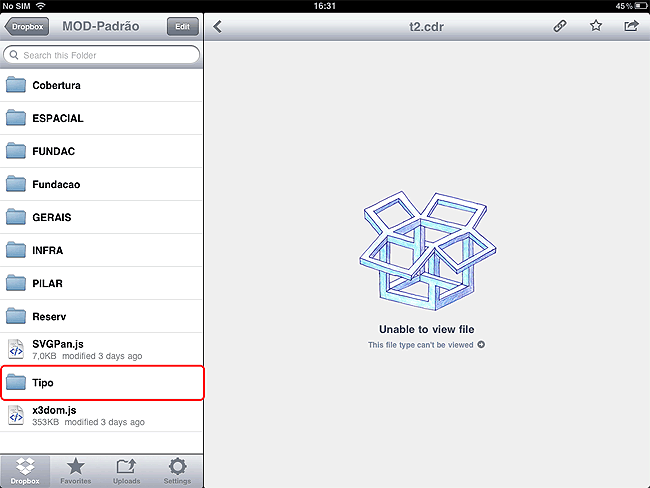
Dentro da pasta do edifício é possível acessar os desenhos que possuem a extensão .HTM.

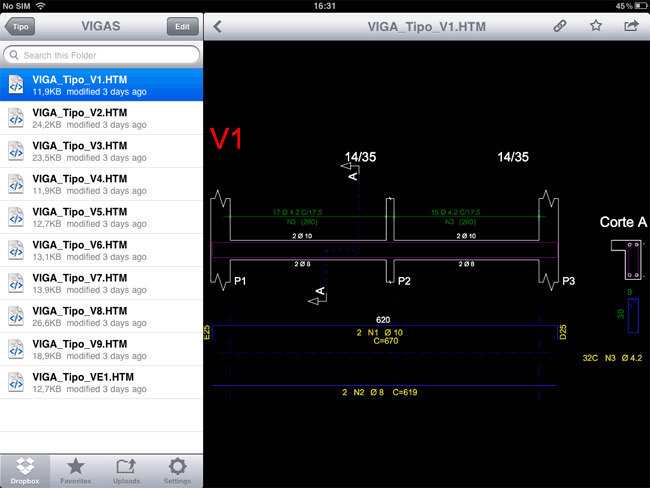
Como os arquivos são carregados ao serem acessados, não é possível utilizar o recurso de links que estão dentro dos desenhos.
Transferindo a pasta de exportação para dispositivos baseados em Android®
O sistema Android é usado por diversos fabricantes de dispositivos móveis. Além da opção de transferência de arquivos através de aplicativos, é possível transferir diretamente através de um cabo USB, onde o dispositivo é visto no micro como se fosse um pen drive.
Navegador Android
O navegador padrão (browser) distribuído com o Android até versão 3.2 não tem todos os recursos disponíveis para visualização e uso de links. Por isto é recomendável instalar o navegador Firefox® para a visualização de desenhos TQS. O Firefox pode ser baixado gratuitamente a partir do Android Market®, agora rebatizado de Google Play®.
Usando o Dropbox
O Dropbox funciona nos dispositivos Android de maneira idêntica ao IOS. Basta instalar o Dropbox no dispositivo móvel e no micro para seguir o mesmo roteiro mostrado com o IOS. O acesso aos desenhos de projeto é feito dentro do Dropbox.
Transferência via cabo USB
Os dispositivos com sistema operacional Android® tem uma estrutura de pastas acessível pelo Desktop através de cabo USB. Estas pastas podem estar na memória interna do dispositivo ou em um cartão SD. É importante ligar o dispositivo, deixar a tela visível e destrava-lo se houver senha, antes de conectar o cabo USB ao computador.
O projeto exportado pelo TQS pode ser transferido diretamente através de operação de copiar e colar do Windows. Ao aparecer as pastas do dispositivo na lista do Explorer, arraste ou copie o projeto para o dispositivo.
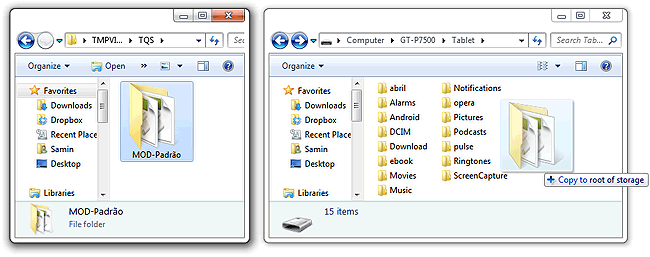
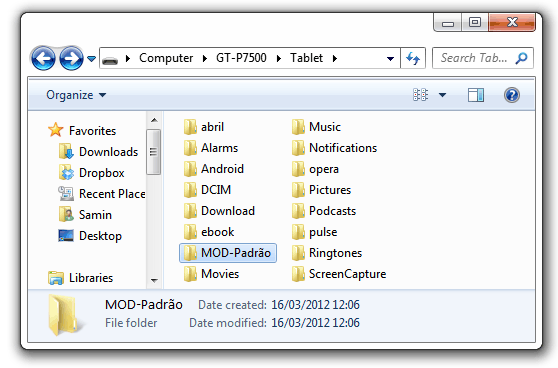
No dispositivo, navegue até encontrar o aplicativo "Meus arquivos" (que vem padrão com o sistema e não é preciso instalar). Dentro dele é possível enxergar a pasta do edifício exportado.
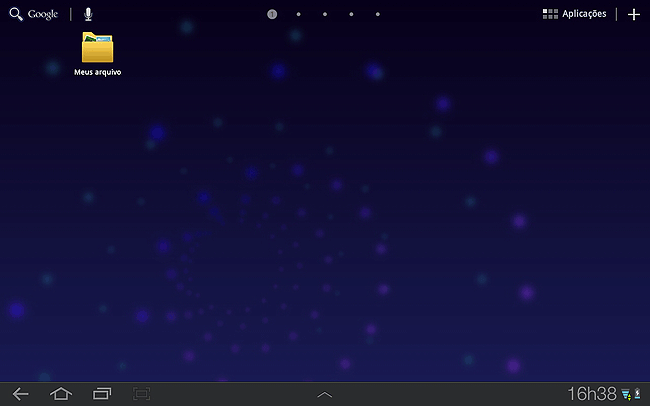
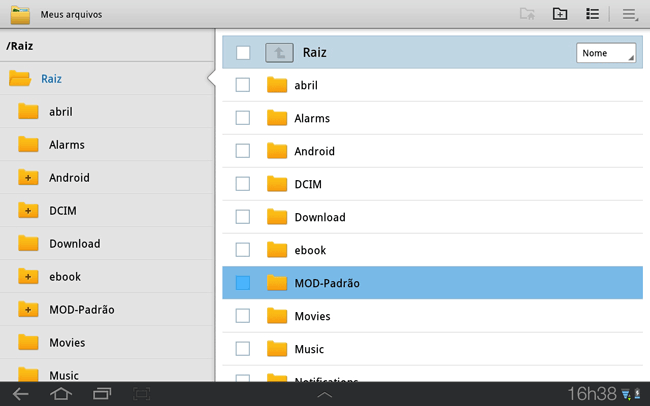
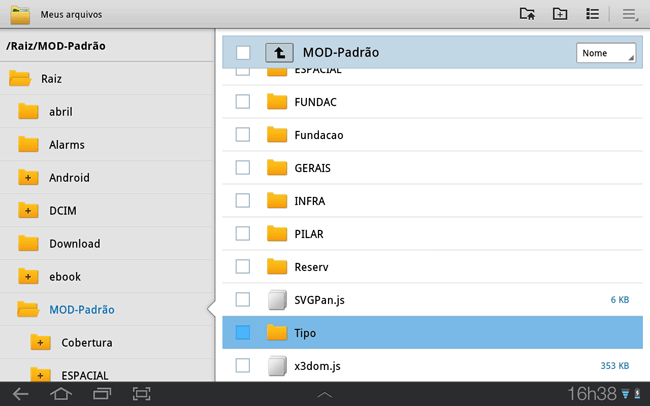
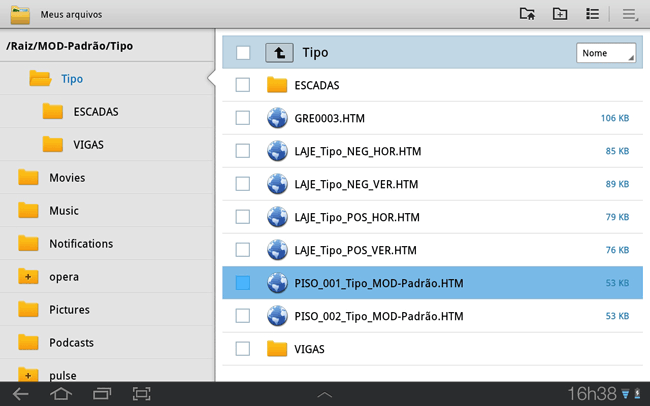
Recomendamos abrir o desenho com o navegador Firefox, pois é mais veloz na manipulação e com ele é possível acessar os links dentro dos desenhos. Não se esqueça que o Firefox não vem instalado, é preciso baixar da loja do Android (Google Play).
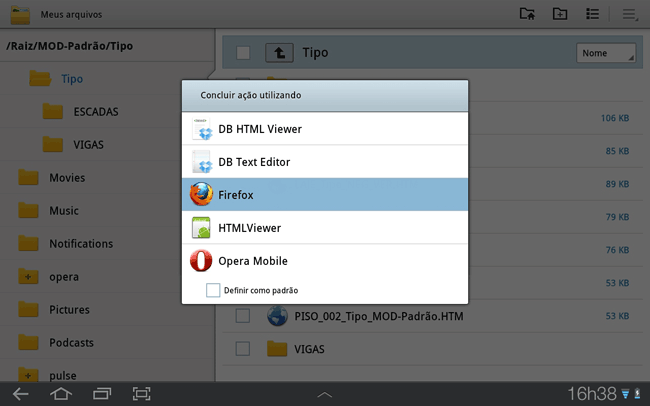
Nas pastas do edifício, os arquivos HTM que tem o prefixo PISO_xxxx são plantas de formas. Pode-se começar visualizando este arquivo, e passar para todas as outras plantas de formas e desenhos de armação através dos links encontrados.
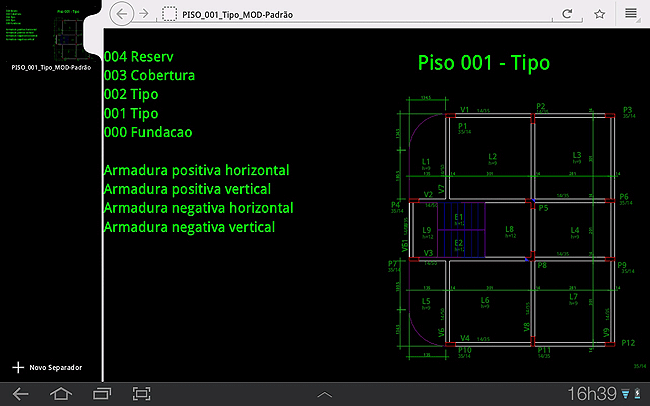
Dentro de um desenho de armação, aperte a seta de retorno para voltar para a planta de formas e visualizar outro desenho.
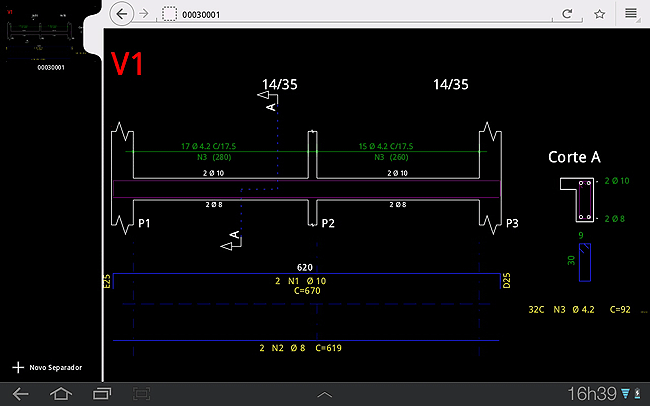
Acessando o edifício exportado pelo servidor Dropbox (independentemente do sistema operacional)
O aplicativo Dropbox possui uma pasta padrão em sua raiz chamada Public. Os arquivos inseridos nesta pasta estarão disponíveis para serem baixados por qualquer pessoa, uma vez que cada arquivo possui um link público que poderá ser acessado.
Este recurso é uma forma alternativa de visualização dos arquivos exportados através de seu link, o qual poderá ser acessado por qualquer browser, independentemente de seu sistema operacional.
Arraste ou copie o edifício exportado para a pasta Public do Dropbox.
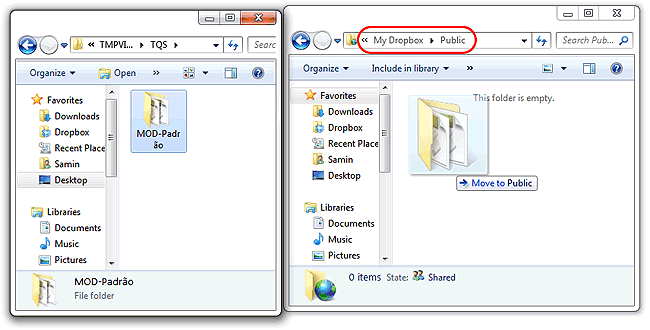
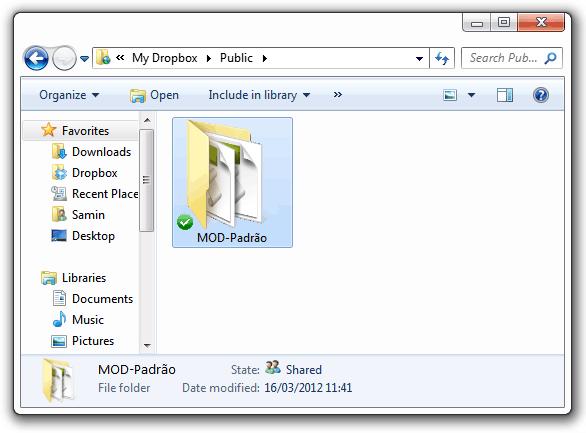
Uma vez que o arquivo tenha sido sincronizado (com a marca verde), procure o desenho que deseja visualizar e clique com o botão direito do mouse sobre ele. Abra o menu contexto do Dropbox e clique em "Copiar Link Público". Uma vez feito isso, o link para acesso ficará gravado na área de transferência e poderá ser inserido em qualquer browser ou enviado por e-mail (o que poderá ser feito com a opção de colar).
Observação: Os demais desenhos poderão ser acessados pelos links contidos neles.